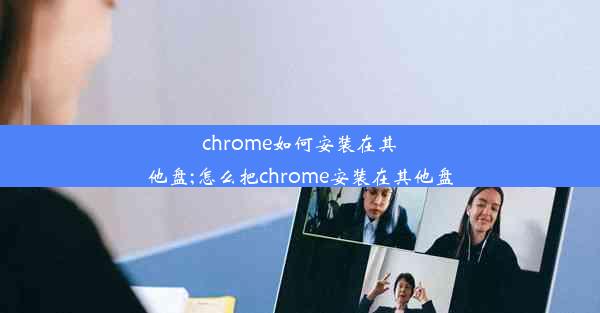chrome浏览器连不上网怎么办(googlechrome浏览器无法连接网络)
 谷歌浏览器电脑版
谷歌浏览器电脑版
硬件:Windows系统 版本:11.1.1.22 大小:9.75MB 语言:简体中文 评分: 发布:2020-02-05 更新:2024-11-08 厂商:谷歌信息技术(中国)有限公司
 谷歌浏览器安卓版
谷歌浏览器安卓版
硬件:安卓系统 版本:122.0.3.464 大小:187.94MB 厂商:Google Inc. 发布:2022-03-29 更新:2024-10-30
 谷歌浏览器苹果版
谷歌浏览器苹果版
硬件:苹果系统 版本:130.0.6723.37 大小:207.1 MB 厂商:Google LLC 发布:2020-04-03 更新:2024-06-12
跳转至官网

随着互联网的普及,Chrome浏览器因其高效、稳定的性能受到广泛使用。有时用户会遇到Chrome浏览器无法连接网络的问题,这给工作和生活带来了不便。本文将从六个方面详细阐述Chrome浏览器连不上网怎么办,帮助用户解决这一常见问题。
检查网络连接
当Chrome浏览器无法连接网络时,用户应首先检查自己的网络连接。以下是一些常见的网络连接检查步骤:
1. 确认网络设备是否正常工作,如路由器、调制解调器等。
2. 尝试重启路由器或重新连接网络设备。
3. 检查网络线缆是否连接牢固,或者尝试更换网络线缆。
清除浏览器缓存和Cookies
有时,Chrome浏览器的缓存和Cookies可能会影响网络连接。以下是如何清除缓存和Cookies的步骤:
1. 打开Chrome浏览器,点击右上角的三个点,选择设置。
2. 在设置页面中,找到隐私和安全部分,点击清除浏览数据。
3. 在弹出的窗口中,勾选Cookies和网站数据和缓存,然后点击清除数据。
更新Chrome浏览器
Chrome浏览器可能会因为版本过旧而出现无法连接网络的问题。以下是如何更新Chrome浏览器的步骤:
1. 打开Chrome浏览器,点击右上角的三个点,选择帮助。
2. 在帮助菜单中,选择关于Google Chrome。
3. 如果有可用的更新,Chrome浏览器会自动下载并安装。
检查DNS设置
DNS(域名系统)是用于将域名转换为IP地址的系统。以下是如何检查和修改DNS设置的步骤:
1. 打开Chrome浏览器,输入chrome://net-internals/dns并按回车键。
2. 在DNS标签页中,查看是否有错误的DNS记录。
3. 如果有错误,可以尝试更改DNS服务器地址,如使用Google的DNS服务器(8.8.8.8和8.8.4.4)。
禁用杀毒软件和防火墙
有时,杀毒软件或防火墙可能会阻止Chrome浏览器访问网络。以下是如何禁用这些软件的步骤:
1. 打开杀毒软件或防火墙的设置界面。
2. 在设置中找到Chrome浏览器的规则或程序,将其禁用。
3. 重启Chrome浏览器,尝试重新连接网络。
重装Chrome浏览器
如果以上方法都无法解决问题,用户可以尝试重装Chrome浏览器。以下是如何重装Chrome浏览器的步骤:
1. 下载Chrome浏览器的最新版本。
2. 关闭所有打开的Chrome浏览器窗口。
3. 删除Chrome浏览器的安装目录(通常位于C:\\Program Files (x86)\\Google\\Chrome\\Application)。
4. 运行下载的Chrome浏览器安装程序,按照提示完成安装。
Chrome浏览器无法连接网络是一个常见问题,但通常可以通过检查网络连接、清除缓存、更新浏览器、检查DNS设置、禁用杀毒软件和防火墙以及重装Chrome浏览器等方法解决。用户可以根据自己的实际情况选择合适的方法,以恢复Chrome浏览器的正常使用。